12 홈카메라 허브G3
12.1 설치
질문 1: 스마트 카메라 허브 G3의 설치 방법을 알 수 있을까요?
답변 1:
스마트 카메라 허브 G3의 설치 영상과 매뉴얼은 아래 링크를 클릭하시면 보실 수 있습니다.
질문 2: G3의 천장 설치 또는 벽 설치를 위해서 무슨 종류의 브라켓이 사용 될 수 있나요?
답변 2:
카메라 허브 G3는 하단에 표준 1/4” 너트 홀을 예약하여 사용자가 아카라가 권장하는 설치 브라켓 또는 해당 연결 방법을 통해 벽 또는 천장에 카메라를 설치하기 위해 다른 적합한 브라켓을 선택할 수 있습니다.
질문 3: G3 카메라 허브를 거꾸로 설치한 후 어떻게 비디오 프레임을 조절하나요?
답변 3:
G3의 메인 화면에서 우측 상단의 ’…’를 클릭하여 들어간 후 “기기 설정” >>“주 설정” >> “화면 설정” >>“설치” >> “거꾸로 설치”로 설정하셔야 합니다.
12.2 사용팁
질문 1: 어두운 곳에서 나이트 비전 모드로 전환되었을 때 AI기능을 사용할 수 있는지 궁금합니다.
답변 1:
제스처 인식, 얼굴 인시, 사람 및 펫인식등 AI 알고리즘은 모두 이미지의 컬러 정보를활용합니다. 그런데, 나이트 비전 모드에서는 비디오가 회색을 띄고 있습니다. 이 경우 AI 알고리즘에 영향을 주게 됩니다. 그러므로, 나이트 비전모드에서 AI 기능 사용은 추천드리지 않습니다.
질문 2: 제스처 인식 기능을 사용하면, 왜 다른 AI 기능들은 사용할 수 없는지요?
답변 2:
제스처 기능이 Enable되면 G3은 더 많은 하드웨어 계산 자원을 사용하게 됩니다. 그래서, 얼굴 인식, 사람 및 펫인식등 다른 AI 기능은 사용하실 수 없습니다. 물론, 제스처 인식 기능이 Disable되면, 다른 AI 기능은 활성화 됩니다.
질문 3: G3를 재부팅 시키고 싶은데 전원을 껏다 켜지 않고 앱에서 실행가능한지요?
답변 3:
네, 가능합니다. 기기설정 - 주 설정으로 들어가서 맨 하단에 “전원 껏다가 다시 켜기” 버튼을 누르시면 됩니다.
질문 4: 전원을 껐다 켜지 않고 G3를 리부팅 하는 방법이 있나요?
답변 4:
G3 화면에서 오른쪽 상단의 …를 클릭하시면 “기기 설정” 메뉴를 보실 있습니다. “기기 설정”으로 들어가신 후 ” 주 설정” 을 클릭하시면 하단에 “전원 껐다가 다시 켜기” 버튼이 있습니다.
질문 5: 얼굴 인식으로 무엇을 할 수 있나요? 어떻게 활성화할 수 있는지요?
답변 5:
(1) 얼굴 인식은 가족 경보 또는 자동 실행의 조건으로 사용될 수 있어서, 생소한 얼굴이나 표시된 얼굴을 감지할 때 경보 정보를 보고하고 실행 자동화를 트리거하는 기능을 실현할 수 있습니다.
(2) 얼굴 인식을 처음 사용할 때 아카라홈 앱은 사용자에게 카메라에 얼굴 정보를 추가하고 동기화하는 방법을 안내합니다. 얼굴 정보는 가족 단위로 클라우드 서버에 저장됩니다. 사용자는 여러 G3 카메라에 얼굴 정보를 동기화하여 일괄 작업을 수행할 수 있으며, 앱의 설정 옵션에서 얼굴을 추가하고 가져올 수도 있습니다. 사용자는 자유롭게 얼굴 정보를 삭제할 수 있으며, 재설정 후에는 모든 업로드된 얼굴 정보가 지워집니다.
질문 6: G3는 얼마만큼의 네트워크 전송 대역폭을 필요한지요?
답변 6:
카메라 허브 G3는 다양한 작동 조건에서 2K 풀 HD 비디오를 보장하기 위해 가변 비트레이트 기술을 적용하며, 카메라가 회전 중일 때 최대 비트레이트는 3.5Mbps입니다. 원격으로 부드러운 시청을 보장하기 위해 업링크와 다운링크 대역폭은 해당 비트레이트보다 높아야 합니다.
질문 7: G3가 지원하는 SD카드의 최대 용량은 얼마인가요? 인터넷이 끊겨도 G3는 영상을 SD카드에 저장하는지요?
답변 7:
(1) 카메라는 128GB 용량의 MicroSD 카드를 지원하며 exFAT 및 FAT32 형식을 지원합니다.
(2) 네. 장치가 네트워크에 성공적으로 연결된 후에도 MicroSD 카드에 저장될 동영상은 네트워크 연결 끊김이 발생해도 계속 기록됩니다. 그러나 이러한 MicroSD 카드에 저장된 동영상은 앱을 통해 원격으로 볼 수 없습니다.
질문 8: 사건 라벨이란 무엇인지요?
답변 8:
사건 라벨은 카메라에 의해 기록된 로컬 비디오를 서로 다른 이벤트로 표시할 수 있음을 의미합니다. 예를 들어, 문열림 센서가 활성화되거나 카메라가 어떤 움직임을 감지하면, 카메라는 MicroSD 카드에 저장된 비디오 플래쉬에 이 이벤트의 시간과 위치를 표시하여 나중에 검색할 수 있도록 합니다.
구성 경로: “기기 설정” >> 감지 설정 >> “사건 라벨” 에서 연관된 이벤트(사건)을 설정하실 수 있습니다.
질문 9: G3의 경우 얼마나 많은 사용자가 동시에 영상을 볼 수 있나요?
답변 9:
연결된 사용자 수에는 제한이 없지만, 동시에 비디오를 시청하는 사용자 수를 4명 이하로 유지하는 것이 권장됩니다. 연결된 앱이 많을수록 프로세서 자원이 더 많이 소비됩니다(너무 많은 사용자가 연결되면 실시간 화면이 끊기고 지연될 수 있습니다).
질문 10: G3는 어떤 종류의 Wi-Fi네트워크을 지원하나요?
답변 10:
G3 카메라 허브는 2.4/5GHz 듀얼 밴드 Wi-Fi 네트워크를 지원하며, WEP, WPA/WPA2, WPA3, WPA-PSK/WPA2-PSK 보안 및 암호화 메커니즘을 갖춘 Wi-Fi 네트워크를 지원합니다.
질문 11: 적외선 원격 제어 기능을 사용하는 방법을 알려 주세요.
답변 11:
적외선 원격 제어 기능을 사용하기 전에 제어할 전기기기를 추가해야 하며, 그런 다음 앱을 사용하여 전기기기를 제어할 수 있습니다. 지원되는 기기 목록에 전기 기기가 없는 경우 “사용자 정의”를 통해 전기 기기를 추가할 수 있습니다. 그러나 이 기능은 적외선 제어를 지원하는 전기 기기에만 사용할 수 있습니다.
질문 12: G3의 PTZ의 최대 수평 및 수직 회전각은 얼마인지요?
답변 12:
최대 수평 회전 각도는 340도이며, 최대 수직 회전 각도는 45도입니다(위로 30도, 아래로 15도).
질문 13: 클라우드 저장 내용과 SD카드 저장되는 영상은 항상 동일한 가요?
답변 13:
클라우드 저장과 SD카드 저장되는 영상은 별개 파일입니다. 상시 녹화시 SD카드에는 풀영상이 저장되고 클라우드에는 이벤트 발생시 약 12초의 영상만 저장됩니다.
질문 14: 앨범에 있는 스크린샷/비디오와 비디오 푸시는 SD카드 또는 휴대폰에 저장되는 것을 보여 주는지요?
답변 14:
아닙니다. 스크린샷/비디오와 비디오 푸시는 클라우드(서버)에 저장된 내용입니다. 만약에 휴대폰에 별도로 저장하기 위해서는 별도로 아래의 저장하기 버튼(카메라 아이콘 / REC 아이콘)을 누르셔야 합니다.
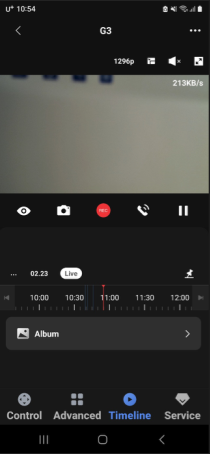
질문 15: 상시녹화 내용은 어디에서 확인 가능하나요?
답변 15:
상시 녹화 내용은 타임라인에서만 확인 가능합니다. 아니면 SD카드를 빼서 컴퓨터에 연결해서 확인 하셔야 합니다. 참고로, 1분 단위 파일로 나뉘어 저장됩니다.
질문 17: SD카드 사용시 클라우드 저장은 중단되는지요?
답변 17:
SD카드를 사용하셔도 클라우드 저장은 계속됩니다. 클라우드에는 이벤트 발생시 12초 가량의 영상이 저장됩니다.
질문 18: G3의 NAS 기능은 어떻게 사용하나요?
답변 18:
G3의 NAS 기능을 사용하려면 미리 Micro SD 카드를 카메라 E1에 삽입해야 합니다. 그러면 SD 카드 저장소 인터페이스에서 NAS 저장소 기능을 볼 수 있습니다.
우측 상단 ‘…’ 클릭하시고, “기기 설정” >> “주설정” >> “외장메모리 카드 설정” >> “NAS 네트워크 스토리지” >> ” 저장 장치 선택” 을 누르고 ID/Password를 입력하면 바로 연결됩니다.
질문 19: G3는 클라우드에 무료로 7일 연속 저장하는 기능을 지원한다고 들었습니다. 어떻게 설정하는지요?
답변 19:
따로 설정할 필요가 없습니다. G3가 설치되고, 첫 움직임을 감지하면 자동으로 클라우드에 저장하기 시작합니다. 그리고, 7일후 자동으로 서비스가 중단됩니다. 영상은 G3 메인화면에서 하단 중앙의 타임라임을 클릭하시고 앱범을 선택하시면 영상을 확인하실 수 있습니다.
12.3 Troubleshoot
질문 1: Ark 기술이 무엇인지요?
답변 1:
Ark 기술은 아카라 스마트 홈 시스템의 분산형 다중 수준 지역화 재해 복구 기술입니다. 현재 Ark 기술은 2.0 버전으로 업데이트되었습니다. 이는 허브 로컬 자동화 기능, 다중 허브 대기 교체, 프록시 허브 재해 복구 등을 포함합니다. 클라우드 서버, 인터넷, 라우터, 허브가 오류가 발생할 때 이러한 문제에 대한 다중 수준의 재해 복구 보호 기능을 제공하여 로컬 자동화 및 시나리오 실행을 최대한 보장하고 아카라 스마트 홈 시스템의 신뢰성과 안정성을 향상시킵니다.
질문 2: 프록시 허브 재해 복구 기능은 무엇인지요?
답변 2:
아카라 허브 제품들(허브 M2, G2HPro, G3 등)이 오류가 발생하거나 전원이 꺼진 경우, 이들에 연결된 일부 Zigbee 장치는 “프록시 허브”로 작동할 수 있으며, “프록시 허브”는 일부 기본적인 로컬 자동화와 시나리오 실행을 담당합니다.
질문 3: 국내 출신된 제품 중 어떤 장치가 현재 프록시 허브로써 역할을 할 수 있습니까?
답변 3:
다음 제품이 프록시 허브 역할을 합니다.
LED 스트립 T1 (펌웨어 버전 0.0.0_2729 이상)
LED 스트립 드라이버 T1 (펌웨어 버전 0.0.0_0024 이상)
질문 4: 프록시 허브 재해복구 기능을 정상 동작하도록 하기위해서 필요 사항은 무엇인가요?
답변 4:
(1) 기기(허브, 프록시 허브, 다른 Zigbee 라우터를 포함)의 펌웨어를 최신 버전으로 업데이트해야 합니다.
(2) 프록시 허브 재해 복구 기술은 간단한 자동화 조건 및 동작만 지원할 수 있습니다(예: 장치의 전원 켜기/끄기 등).
질문 5: G3을 설치하는 과정에서 네트워크 오류가 계속 발생합니다.
답변 5:
와이파이 설정에서 WPA/WPA2 네트워크가 설정되어 있는지 확인하세요. 해당 네트워크는 지원하지 않습니다.
공유기에 Wi-Fi 무단 사용 방지 기능이 켜져 있다면 이를 끄고 시도해 주세요.
Wi-Fi 이름 또는 암호에 @,#,%,-,$ 와 같은 특수 문자를 지원하지 않습니다. 일반 문자로 변경한 후 시도해 주세요.
질문 6: 제스쳐 인식이 enable되었을 때 이벤트 발생 메시지와 알람이 발생하지 않는 이유가 무었인지요?
답변 6:
제스처 인식 기능은 자동 제어의 실행 조건으로 사용될 수 있습니다. 카메라 앞에서 지정된 정적 제스처를 만들어 액세서리의 연동 제어를 실현할 수 있습니다. 이는 사용자가 시작하는 동작이며, 경보 이벤트로 보고되지 않으며 동영상으로 기록되지 않습니다.
질문 7: 펌웨어 업그레이드하는 동안 왜 AI기능은 사용할 수 없나요?
답변 7:
AI 기능(얼굴, 인간 형상, 제스처 및 애완동물 인식 포함)과 관련된 프로세스는 업그레이드 속도와 성능을 보장하기 위해 중단됩니다. 따라서 위의 AI 기능은 업그레이드가 완료될 때까지 비활성화됩니다.
질문 8: G3의 PTZ가 앱을 통해서 한계 위치로 돌아갈 수 없나요?
답변 8:
전원이 켜진 상태에서 PTZ의 위치를 수동으로 조정하면 카메라의 위치 기억이 교란될 수 있습니다. “기기설정” >> “팬틸트 설정” >> “PT교정” 보정을 클릭하면 PTZ를 한계 위치로 회전시킬 수 있습니다.
질문 9: G3을 아카라홈앱에 설치할 때 왜 QR코드를 스캔하여 네트워크 연결하기 어렵거나 연결할 수 없나요?
답변 9:
카메라가 지원하는 코드 스캔 터미널(예: 휴대전화 및 패드)의 최소 화면 크기는 4.7인치이며, 최대 32개의 ASCII 문자(숫자, 문자, 특수 기호)로 구성된 WLAN의 이름과 비밀번호를 지원합니다. 또한 QR 코드와 카메라 사이의 최적의 코드 스캔 거리는 8-20cm입니다.
질문 10: G3을 애플홈킷에 연결하여 사용중인데, 외부에서는 확인이 불가하나요?
답변 10:
애플홈 앱에 장치를 추가한 후에는 원격 제어를 위해 홈 허브로 설정된 HomePod, Apple TV (tvOS 11.0 이상) 또는 iPad (iOS 12.0 이상)가 필요합니다. 구체적인 작업은 Apple Home 앱의 안내에 따라 진행하십시오.
질문 11: 애플 홈킷에 연결된 후 왜 G3의 PTZ 제어를 할 수 없는지요?
답변 11:
카메라 PTZ 제어와 관련된 기능은 후속 업데이트 버전에서 해당 기능을 지원할 때까지 Apple Home 앱에서 일시적으로 사용할 수 없습니다. 그러나 카메라는 Aqara Home 앱을 통해 PTZ의 회전을 제어할 수 있습니다.